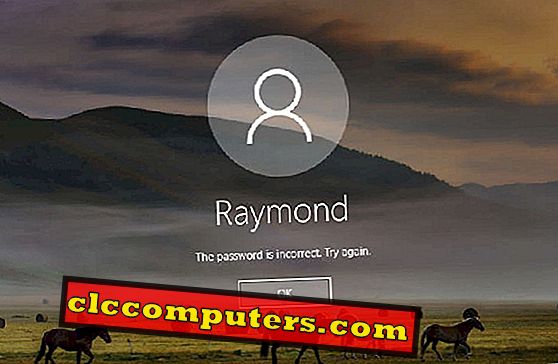
Glemt administratorpassordet på din bærbare eller stasjonære datamaskin? Låst deg ut av Windows etter for mange feilaktige passordforsøk? Microsofts offisielle metode for å tilbakestille et glemt Windows-passord, bruker en harddisk for tilbakestilling av passord. Hvis du venter til du har glemt passordet ditt, er det for sent, og du må finne måter å låse opp datamaskinen uten en tilbakestillingsdiskett.
Hvis din Windows-konto er låst med et enkelt eller kort passord, er det fortsatt en sjanse for at du kan gjenopprette det tapte passordet ved hjelp av tredjeparts passordsprengningsverktøy. I de fleste tilfeller vil det mislykkes fordi brute force attacks ikke er veldig effektive.
Likevel kan du likevel tilbakestille eller omgå Windows brukerpassord med en oppstartbar media - PCUnlocker . På grunn av sin enkelhet og funksjonalitet, har den blitt det mest populære Windows-verktøyet for gjenoppretting av passord tilgjengelig for datateknikere og nybegynnere. La oss finne ut hvordan du kan få mest mulig ut av PCUnlocker-verktøyet.
Kjør PCUnlocker fra CD eller USB
Når du har glemt passordet til den eneste administratorkontoen på PCen, er det ingen måter å komme forbi påloggingsskjermen, for ikke å nevne å installere en programvare for å kringgå sikkerhetsrestriksjoner på Windows. For å kunne tilbakestille eller omgå Windows-passord, må du starte datamaskinen til et andre operativsystem fra en CD / USB-stasjon, slik at du kan få tilgang til Windows-installasjonen mens den er offline.
PCUnlocker er et selvstendig boot-bilde som du kan kjøre fra enten en CD eller en USB-flash-stasjon. Etter at du har lastet ned PCUnlocker ZIP-arkivet (prøveversjon), høyreklikk på det og velg " Pakk ut alt " fra hurtigmenyen.
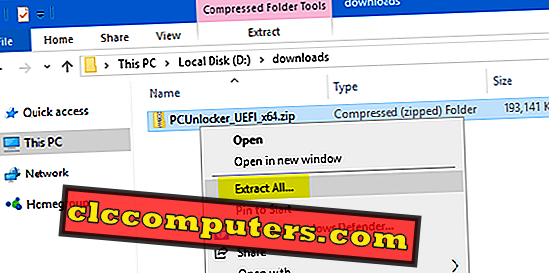
Etter at ekstraksjonen er fullført, åpnes et nytt mappevindu som inneholder filene inne i ZIP. Derfra kan du se pcunlocker.iso-filen, som er et platebilde som du kan brenne det på en CD / USB ved hjelp av den foretrukne programvaren for brenning av brenner (for eksempel ISO2Disc, Rufus).
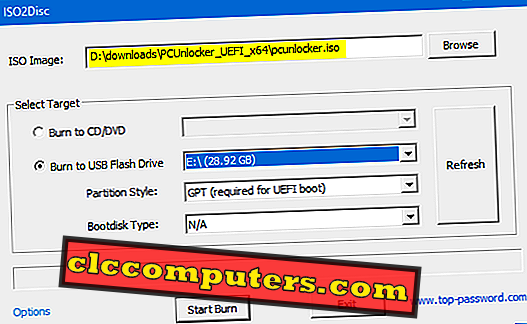
Når du har laget en PCUnlocker boot-CD (eller USB-stasjon), sett den inn i Windows-PCen du er låst ut. Deretter endrer du oppstartsprioriteten i BIOS, og stiller maskinen på oppstart fra CD (eller USB).
Tilbakestill / fjern Windows-passord
Det er kjent at Windows lagrer brukeropplysningene i Windows SAM-databasen. Etter at PCUnlocker laster fra CD / USB, finner den automatisk SAM-filen som er lagret på harddisken, og trekker ut brukerkontoinformasjonen fra den. I brukerkonto-listen kan vi enkelt finne hvilken konto som er låst, deaktivert, utløpt eller passordbeskyttet.

Velg en av dine brukerkontoer og klikk på Tilbakestill passord- knappen. Det vil øyeblikkelig tilbakestille ditt glemt innloggingspassord, samt gjenopprette kontoens status tilbake til normal.
Bypass Windows-passord uten tilbakestilling
PCUnlocker kan også omgå godkjenningsprosessen til Windows-påloggingsprosedyren, slik at du kan logge deg på din Windows-konto uten å vite passordet eller tilbakestille det. Det fungerer ved å endre kjernehukommelsen slik at påloggingsautentiseringen ikke er nødvendig. Dette er en svært nyttig funksjon for brukere å utføre sikkerhetsrevisjoner, penetrasjonstesting, rettsforskning, etc.
Hvis du trenger å omgå Windows-passordet uten å tilbakestille, klikker du bare på Alternativer- knappen nederst i venstre hjørne av PCUnlocker, og velger alternativet " Bypass Windows Password " fra menyen. Klikk på OK for å fortsette. Etterpå, start datamaskinen på nytt og klikk på en lokal konto som dukket opp på påloggingsskjermen, og du kan komme inn med et ikke-tomt passord.
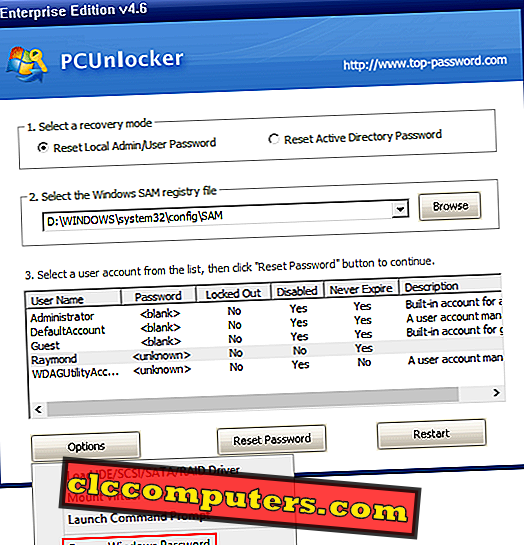
Tilbakestill Domain Administrator Password
Etter oppstart til PCUnlocker-programmet, klikk på gjenopprettingsmodusen " Tilbakestill Active Directory Password ". Den vil automatisk finne kjernedatabasen ( ntds.dit ) i Active Directory og liste ut alle domenekontoer på domenekontrolleren.
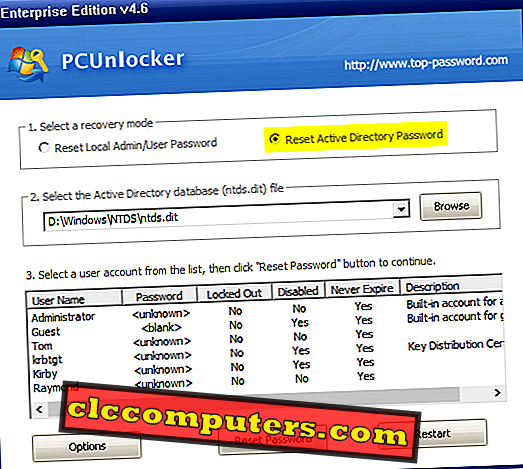
Velg domeneadministratorkontoen og klikk på Tilbakestill passord- knappen. Programmet vil raskt tilbakestille ditt domene innloggingspassord til " Password123 " (uten anførselstegn). Hvis domenen brukeren ble opprinnelig låst eller deaktivert, vil du finne at kontostatusen kommer tilbake til normal etter at du har tilbakestilt passordet. Start serveren på nytt, og du kan deretter logge inn.
Konklusjon
Når du har glemt Windows-passordet, kan du også velge å utføre en systemgjenoppretting hvis du har et reservepunkt opprettet før du angir passordet ditt. Men de nye dataene du legger til etter backuppunktet vil gå tapt. Ved hjelp av PCUnlocker kan du enkelt tilbakestille / bypass Windows 10/8/7 passord uten tap av data, spesielt nyttig når du ikke har opprettet en diskoppdatering for tilbakestilling av passord eller foreta sikkerhetskopiering av systemet på forhånd.
Dette er en sponset artikkel.













